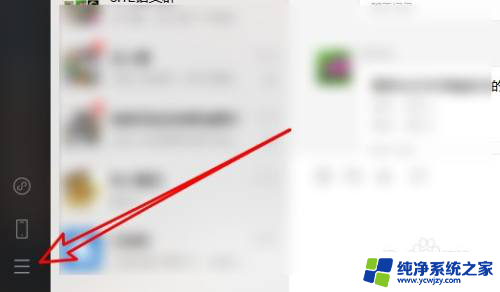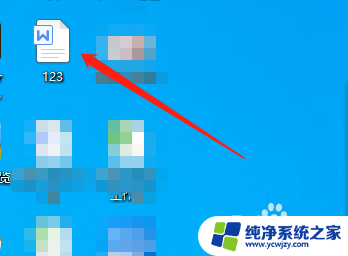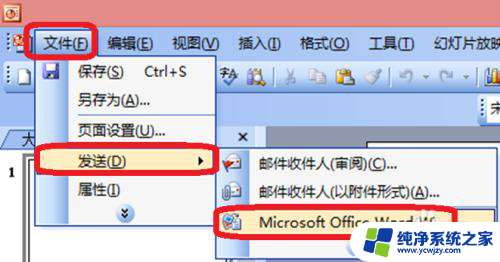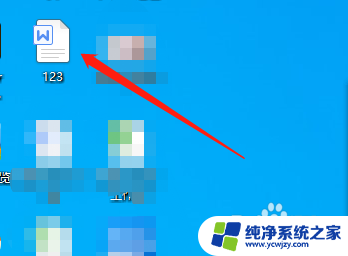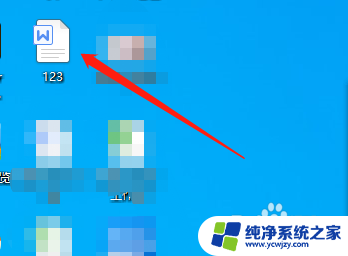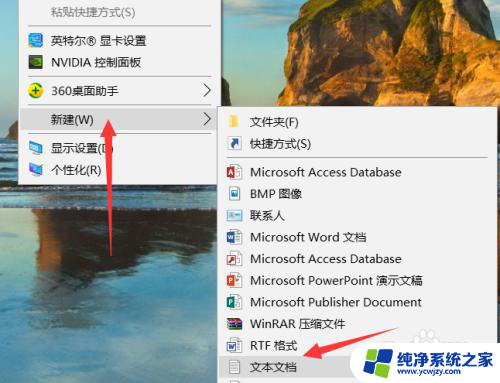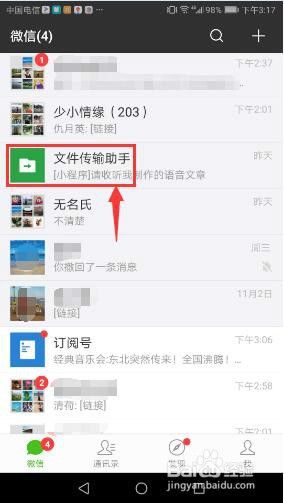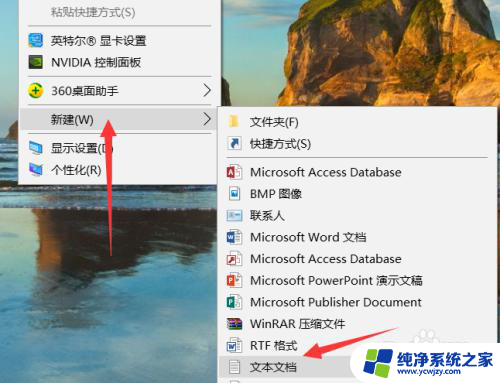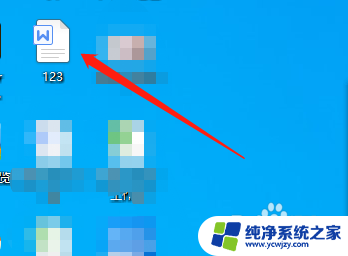手机怎么把文字转成文件 手机微信文字转换成文档工具
更新时间:2023-12-26 11:45:59作者:xiaoliu
随着手机技术的不断发展,手机已经成为人们生活中必不可少的工具之一,除了通话和上网功能外,手机还提供了丰富多样的应用程序,其中包括文字转文件的工具。手机微信文字转换成文档工具,正是一种方便快捷的工具,它可以将手机微信上的文字内容转换成文档文件,方便用户在电脑上进行编辑和保存。这项功能不仅节省了用户的时间和精力,还提高了工作效率。本文将介绍手机如何将文字转换成文件,以及这项功能的应用场景和优势。
步骤如下:
1.点击复制
进聊天框,长按文字。点击复制。
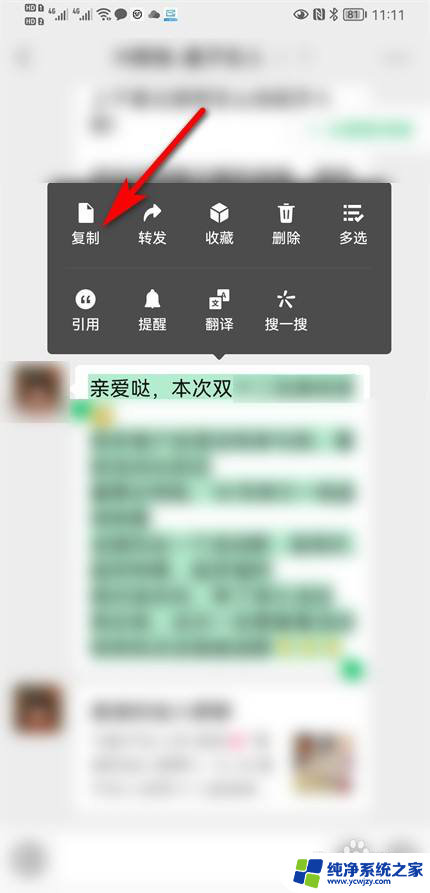
2.点击加号
打开WPS,点击加号。
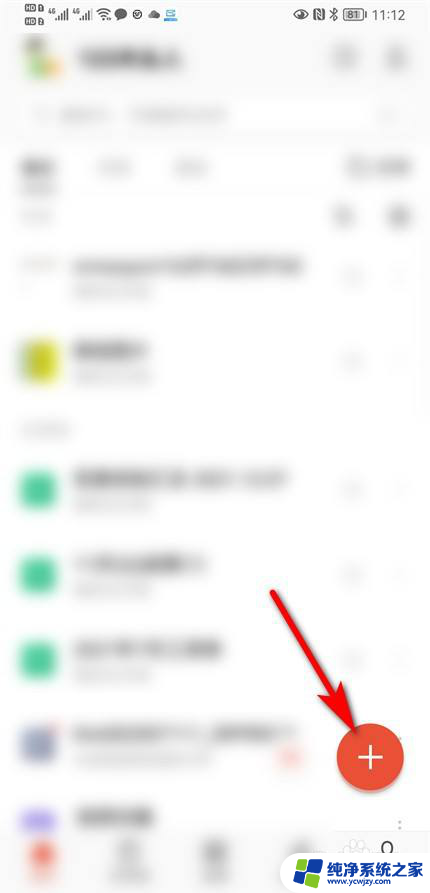
3.点击新建文档
页面弹出选项,点击新建文档。
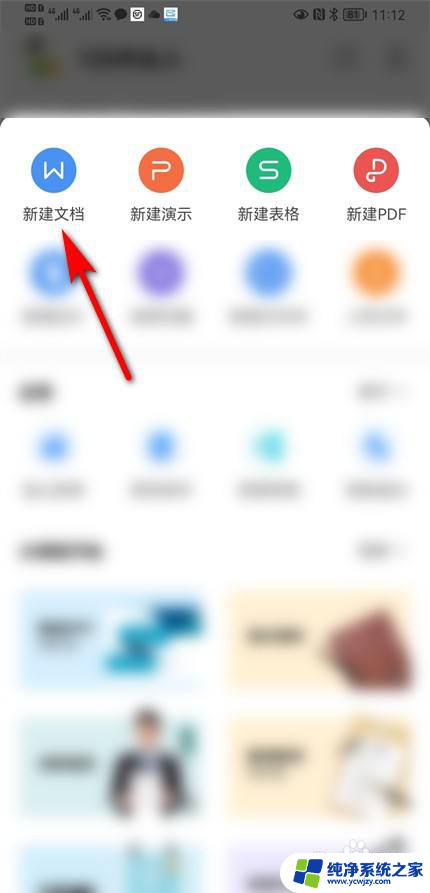
4.点击新建空白
页面跳转,点击新建空白。
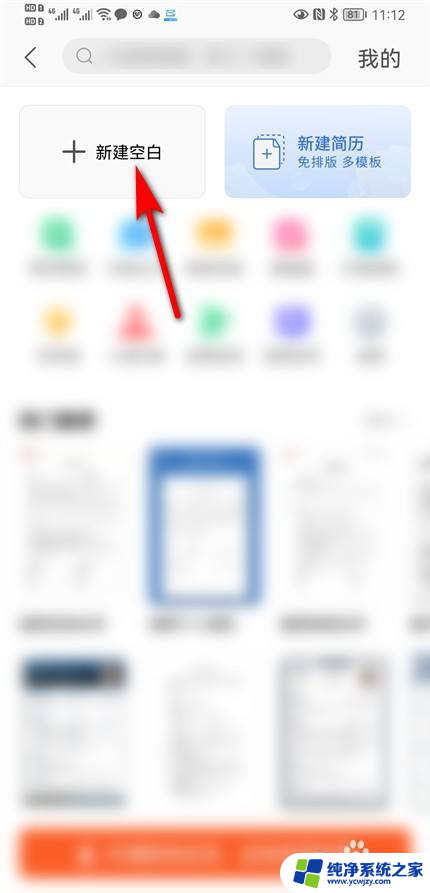
5.点击粘贴
长按空白处,点击粘贴。
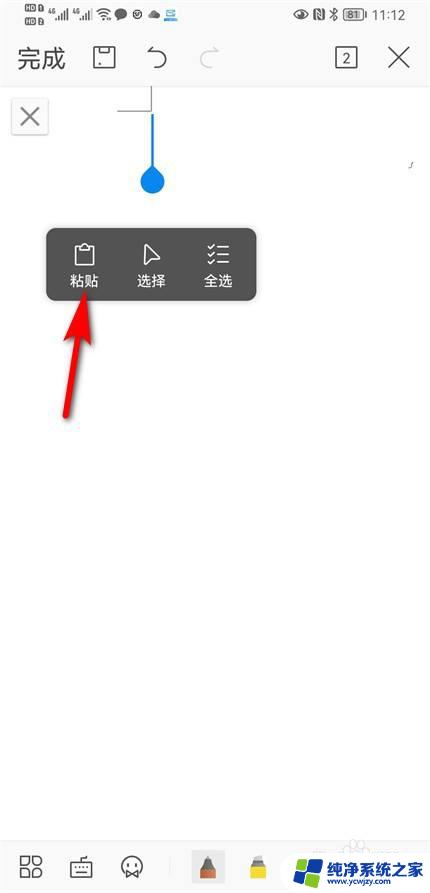
6.点击保存
粘贴文字后,点击完成。再点击保存,就可以转换成文档了。
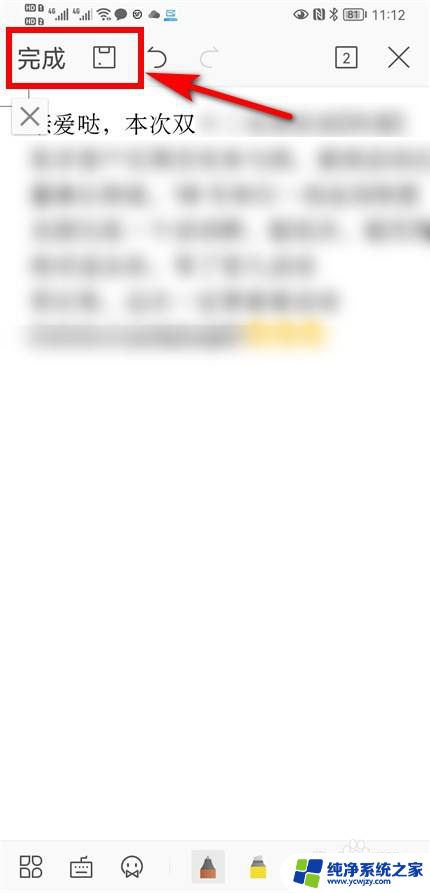
以上就是手机将文字转成文件的全部内容,如果有不明白的用户可以按照小编的方法进行操作,希望能帮助大家。